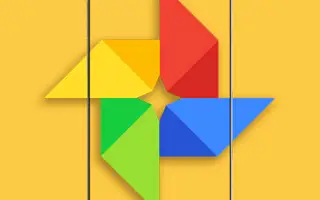Google Fotos ist mehr als eine Online-/lokale Galerie und ein Cloud-Speicher für Fotos und Videos. Es enthält einige interessante Bearbeitungswerkzeuge, und heute möchten wir über die Videostabilisierung von Google Fotos sprechen.
Lesen Sie weiter, um zu erfahren, wie Sie Ihr Video ein wenig verbessern und Verwacklungen/Unschärfen beseitigen, die durch Bewegungen und instabile Hände verursacht werden. Scrollen Sie weiter, um es sich anzusehen.
So entfernen Sie Shake aus Videos in Google Fotos
Sie können das Videostabilisierungstool verwenden, um Verwacklungen aus Videos in Google Fotos zu entfernen. Es ist einfach zu bedienen und die Ergebnisse sind überraschend gut.
Google Fotos hat sich in den letzten Jahren stark verändert, da Google beschlossen hat, die kostenlose Speicheroption einzustellen, um Benutzer zu motivieren, für zusätzlichen Speicherplatz zu bezahlen. Alle Fotos und Videos in Original- oder komprimierter Qualität überschreiten heute ihre Speicherkapazität.
Dies hat viele Benutzer veranlasst, den Wechsel zu anderen Diensten zu überdenken, aber wir müssen zugeben. Kostenloser Speicherplatz war nicht einmal ein wichtiges Verkaufsargument für Google Fotos. Bearbeitungstools, Gesichtsgruppierung und Integration mit anderen Google-Diensten stehen weiter oben auf der Liste. Das soll nicht heißen, dass Google nichts zu verbessern hätte.
Die mit Google Fotos gelieferten Bearbeitungswerkzeuge (sowohl Fotos als auch Videos) sind nützlich, um ein wenig zu optimieren und zu polieren. Mit KI-gestütztem Google Fotos können Sie viele Anpassungen vornehmen. Dies ist sehr nützlich, wenn Sie unterwegs bearbeiten möchten, ohne eine Drittanbieter-App zu verwenden. Obwohl die Liste der verfügbaren Tools lang ist (insbesondere für Google One-Abonnenten), ist eines der besten Tools für Videos die Videostabilisierung.
Die meisten Flaggschiff-Geräte haben OIS (Optical Image Stabilization) und die meisten anderen Geräte sind mit Electronic Image Stabilization (EIS) ausgestattet, aber das Video kann immer noch etwas verschwommen sein. Es gibt viele Tools, mit denen Sie Ihr Video künstlich stabilisieren können, aber nicht viele sind für Android verfügbar.
Dann ist das Videostabilisierungstool von Google Fotos praktisch für schnelle Verbesserungen, bevor Sie Ihr Video in sozialen Medien teilen oder in der Cloud speichern.
So verwenden Sie die Videostabilisierung von Google Fotos:
- Öffnen Sie Google Fotos .
- Wählen Sie das Video aus, das Sie bearbeiten möchten .
- Tippen Sie auf Bearbeiten . Wenn Sie das Video nicht lokal gespeichert haben, wird es von Google Fotos heruntergeladen.
- Tippen Sie auf das Stabilisierungssymbol unter der Videovorschau .
- Warten Sie, bis das Video verarbeitet und stabilisiert ist. Sie können das Originalvideo vergleichen und anzeigen, indem Sie während der Videowiedergabe auf das Vorschaufenster klicken.
Es ist immer am besten, ein OIS oder zumindest ein EIS auf Ihrem Gerät zu haben. Wenn Sie jedoch mit den Ergebnissen nicht zufrieden sind oder mit den Ergebnissen nicht zufrieden sind, kann die Videostabilisierung von Google Fotos dazu beitragen, dass die Ergebnisse zumindest etwas weniger verschwommen und unregelmäßig sind.
Oben haben wir gesehen, wie Sie die Videostabilisierung von Google Fotos auf Android verwenden. Wir hoffen, dass diese Informationen Ihnen geholfen haben, das Problem zu lösen.